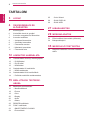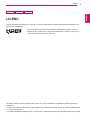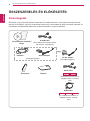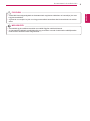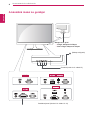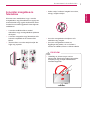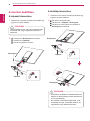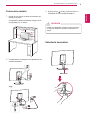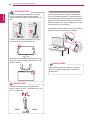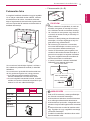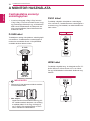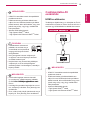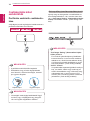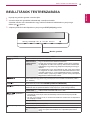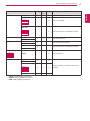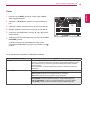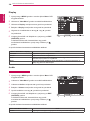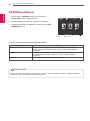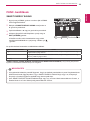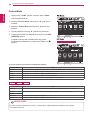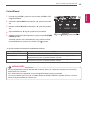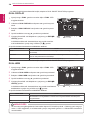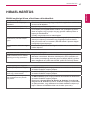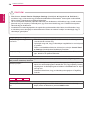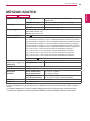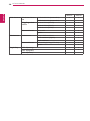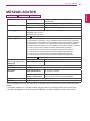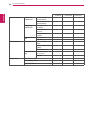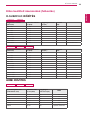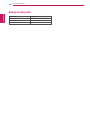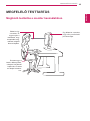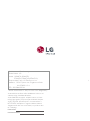LG 27M47VQ Manuel utilisateur
- Catégorie
- Téléviseurs
- Taper
- Manuel utilisateur
Ce manuel convient également à

www.lg.com
A készülék használatba vétele előtt figyelmesen ol-
vassa el az útmutatót, és őrizze meg azt, mert később
szükség lehet rá.
LED LCD MONITOR MODELL
Használati Útmutató
LED LCD MONITOR
(LED MONITOR*)
*Az LG LED monitorok LED-háttérvilágítású LCD monitorok.
20M47A
20M47D
27M47H
27M47HQ
27M47VQ

2
HUN
MAGYAR
TARTALOMJEGYZÉK
TARTALOM
3 LICENC
4 ÖSSZESZERELÉS ÉS
ELŐKÉSZÍTÉS
4 Kicsomagolás
6 A készülék részei és gombjai
7 A monitor mozgatása és felemelése
8 A monitor beállítása
8 - A talpazat felszerelése
8 - A tartótalp leszerelése
9 - Felszerelés asztalra
9 - Kábeltartó használata
11 - Felszerelés falra
12 A MONITOR HASZNÁLATA
12 Csatlakoztatás személyi számítógéphez
12 - D-SUB kábel
12 - DVI-D kábel
12 - HDMI kábel
13 Csatlakoztatás AV eszközhöz
13 - HDMI-csatlakozás
14 Csatlakoztatáskülsőeszközökhöz
14 - Perifériás eszközök csatlakoztatása
15 BEÁLLÍTÁSOKTESTRESZ-
ABÁSA
16 Beállítások testreszabása
16 - Menübeállítások
18 - Picture
19 - Color
20 - Display
20 - Audio
21 - Others
22 READER beállítások
23 FUNC. beállítások
23 - SMART ENERGY SAVING
24 - Picture Mode
25 - Color Wizard
26 - DUAL DISPLAY
26 - DUAL WEB
27 HIBAELHÁRÍTÁS
29 MŰSZAKIADATOK
33 Előrebeállítottüzemmódok(felbontás)
34 Bekapcsolásjelző
35 MEGFELELŐTESTTARTÁS
35 Megfelelőtesttartásamonitorhasznála-
tához.

3
HUN
MAGYAR
LICENC
LICENC
Mindentípushozkülönbözőlicenctartozik.Alicenccelkapcsolatostovábbiinformációkértlátogassonela
www.lg.com weboldalra.
The terms HDMI and HDMI High-Definition Multimedia Interface, and the
HDMI logo are trademarks or registered trademarks of HDMI Licensing LLC
in the United States and other countries.
Azalábbitartalomcsakazeurópaipiaconárult,ésazErPrendeletnekmegfeleltetnikívántképernyőre
vonatkozik:
*Aképernyőbeállításaértelmében,amennyibennemmódosítjaakijelzőt,akkorazabekapcsolástkövető
4óramúlvakikapcsol.
*Abeállításletiltásáhozkapcsolja“Ki”azOSDmenü“AutomaticStandby(Automatikuskészenlét)”pontját.
27M47H 27M47HQ 27M47VQ

4
HUN
MAGYAR
ÖSSZESZERELÉS ÉS ELŐKÉSZÍTÉS
ÖSSZESZERELÉSÉSELŐKÉSZÍTÉS
Kicsomagolás
Ellenőrizze,hogyakészülékdobozatartalmazza-eazalábbielemeket.Amennyibenbármelyiktartozék
hiányzikacsomagból,vegyefelakapcsolatotazzalahelyiviszonteladóval,akitőlaterméketvásárolta.Az
útmutatóbanszereplőábrákeltérhetnekavalóditerméktőlésannaktartozékaitól.
Tápkábel
CD(Használatiútmutató)/
kártya
(Országtólfüggően)
(Országtólfüggően)
AC-DCadapter
AC-DCadapter
vagy
Állványtest
HDMIkábel
D-SUBkábel
(Ezakábelnemmindenország-
banrészeacsomagnak.)
Talpazat
DVI-Dkábel
(Ezakábelnemmindenor-
szágban része a csomag-
nak.)
(Ezakábelnemmindenor-
szágban része a csomag-
nak.)

5
HUN
MAGYAR
ÖSSZESZERELÉS ÉS ELŐKÉSZÍTÉS
y
Akészülékbiztonságosságánakésélettartamánakmegőrzéseérdekébennehasználjonjóvánem
hagyott tartozékokat.
y
Agarancianemterjedkiajóvánemhagyotttartozékokhasználataáltalokozottkárokraéssérülé-
sekre.
y
Atermékkelegyüttszállítotttartozékokamodelltőlfüggőeneltérőeklehetnek.
y
Azútmutatóbantalálhatótermékjellemzőkvagyatartalomatermékfunkcióinaktovábbfejlesztése
miattelőzetesértesítésnélkülmegváltozhat.
FIGYELEM
MEGJEGYZÉS

7
HUN
MAGYAR
ÖSSZESZERELÉS ÉS ELŐKÉSZÍTÉS
Amonitormozgatásaés
felemelése
Kövesseezenutasításokat,hogyamonitor
mozgatásakorvagyfelemelésekormegóvjaazt
akarcolásoktólvagyegyébsérülésektől,illetve
formátólésmérettőlfüggetlenülbiztonságosan
szállíthassa.
y
Lehetőlegneérintsemegamonitor
képernyőjét.Ellenkezőesetbenkárosodhat
aképernyővagyaképekelőállításához
használt képpontok.
FIGYELEM
y
Amonitortszállításelőttazeredeti
dobozábanvagycsomagolásábanajánlatos
elhelyezni.
y
Amonitormozgatásavagyfelemeléseelőtt
húzza ki a tápkábelt és az összes többi
kábelt.
y
Tartsaerősenamonitortetejétésalját.Ne
fogja meg a panelt.
y
Amikor tartja, fordítsa el magától a monitort,
nehogy megkarcolódjon.
y
Amonitormozgatásakorkerüljeazerős
rázkódástvagyrezgést.
y
A monitor mozgatásakor tartsa azt
függőlegeshelyzetben,ésnefordítsaa
monitortazoldalára,illetvenedöntseoldalra.

8
HUN
MAGYAR
ÖSSZESZERELÉS ÉS ELŐKÉSZÍTÉS
1
2
3
Amonitorbeállítása
Atalpazatfelszerelése
1
Fektesseleamonitortaképernyővellefeléegy
egyenes és puha felületre.
Terítsenhabszivacsotvagypuhavédőszövetet
akészülékalá,hogymegóvjaaképernyőta
sérüléstől.
FIGYELEM
Szerelje fel a
Állványtest
a monitorra.
Szerelje fel a
Talpazat
.
Húzzamegjobbraacsavart.
Állványtest
Talpazat
2
2
Atartótalpleszerelése
1
Fektesseleamonitortaképernyővellefeléegy
egyenes és puha felületre.
y
Az ábrákon az általános csatlakoztatási mód
látható. Az ábrán látható elemek eltérhetnek
azÖnkészülékétől.
y
Ne szállítsa a készüléket fejjel lefelé, csak
atalpazatnálfogva.Akészülékleeshet,és
megsérülhetvagyfelsérthetialábát.
FIGYELEM
1
2
3
Fordítsaelacsavartbalra.
Távolítsaela
Talpazat
a
Állványtest
.
Távolítsaelakétcsavart,éstávolítsael
Állványtest
a monitorról.
Állványtest
Talpazat
Állványtest

9
HUN
MAGYAR
ÖSSZESZERELÉS ÉS ELŐKÉSZÍTÉS
Felszerelésasztalra
1
Emelje fel a monitort és állítsa az asztalon füg-
gőlegeshelyzetbe.
Amegfelelőszellőzésérdekébenhagyjonafal-
tól(legalább)10cmhelyet.
3
Nyomja meg a (Áram)gombotazalsóve-
zérlőtáblánazárambekapcsolásához.
10 cm
10 cm
10 cm
10 cm
Húzzakiatápkábelt,mielőttamonitortmásho-
váhelyezi.Különbenfennállazáramütésve-
szélye.
FIGYELEM
2
Csatlakoztassa az adaptert és a tápkábelt a fali
csatlakozóaljzatba.
vagy
Kábeltartóhasználata
Kábeltartó

10
HUN
MAGYAR
ÖSSZESZERELÉS ÉS ELŐKÉSZÍTÉS
A Kensington biztonsági rendszer használata
A Kensington biztonsági rendszer csatlakozója
a monitor hátlapján található. A felszereléssel és
használattalkapcsolatostovábbiinformációkértte-
kintse meg a Kensington biztonsági rendszerhez
mellékeltkézikönyvet,vagylátogassonela
http://
www.kensington.com
honlapra.
Csatlakoztassa a Kensington biztonsági rendszer
kábelétamonitorhoz,illetveazasztalhoz.
A Kensington biztonsági rendszer opcionális
tartozék. A legtöbb elektronikai szaküzletben
beszerezheti.
MEGJEGYZÉS
Aképernyőszögénekbeállításakornefogja
meg a monitorkeret alját az ábrán látható
módon,ellenkezőesetbenmegsérülhetnekaz
ujjai.
Aképernyőszögénekbeállításakorneérjen
hozzáésnenyomjabeaképernyőt.
FIGYELMEZTETÉS
Ne tartsa a készüléket az alábbi képen látható
módon.Amonitorleválhatatartóállványról,és
sérülést okozhat.
A legkényelmesebb látószög beállításához
döntseaképernyőtmax.+20fokkalhátra,vagy
max.-5fokkalelőre.
MEGJEGYZÉS
Előre Hátra

11
HUN
MAGYAR
ÖSSZESZERELÉS ÉS ELŐKÉSZÍTÉS
Felszerelésfalra
Amegfelelőszellőzésérdekébenhagyjonlegalább
10cmhelyetakészülékmindenoldalán,valamint
a készülék és a fal között. A részletes útmutatót
kérje a forgalmazótól; lásd a döntött rögzítést lehe-
tővétevőopcionálisfalitartókonzolfelszerelésiés
beállítási útmutatóját.
10 cm
10 cm
10 cm
10 cm
Haamonitortafalrakívánjarögzíteni,erősítsea
falicsatlakozót(választhatótartozék)akészülék
hátfalához.
Ha a monitort az opcionális fali tartókonzollal sze-
reli fel, gondosan rögzítse azt, nehogy leessen.
1
Haaszabványosnálhosszabbcsavarokat
használ,sérülhetnekamonitorbelsőrészei.
2
Hanemmegfelelőcsavarokathasznál,atermék
sérülhet,ésleeshetafelszerelthelyzetéből.Ilyen
esetbenazLGnemvállalfelelősséget.
y
Előszörválasszaleatápkábelt,éscsakazt
követőenmozgassaésszereljefelamoni-
tort.Különbenfennállazáramütésveszélye.
y
Haamonitortamennyezetrevagyferdefal-
ra szereli, az leeshet és súlyos személyi sé-
rülést okozhat.
y
CsakazLGáltaljóváhagyottfalitartókonzolt
használjon, és kérjen segítséget a helyi for-
galmazótólvagyszakembertől.
y
Nehúzzamegtúlszorosanacsavarokat,
mert azzal károsíthatja a monitort, ami a ga-
ranciasemmisséválásáteredményezi.
y
CsakaVESA-szabványnakmegfelelőcsa-
varokatésfalitartókonzolokathasználjon.A
garancia nem terjed ki a helytelen használat
vagynemmegfelelőtartozékhasználataál-
tal okozott károkra és sérülésekre.
y
Acsavarhosszánakahátulsófedélkülső
felületétől8mmalattinakkelllennie.
y
CsakaVESA-szabványcsavarspecifikációjá-
banfelsoroltcsavarokathasználjon.
y
A fali tartókonzol készlet a szerelési útmutatót
és a szükséges alkatrészeket tartalmazza.
y
Afalitartókonzolopcionális.Akiegészítőtarto-
zékokat a helyi termékforgalmazótól szerezheti
be.
y
Acsavarokhosszaazadottfalitartókonzoltól
függ.Ügyeljenrá,hogymegfelelőhosszúságú
csavarokathasználjon.
y
Továbbiinformációkatatartókonzolhozmellé-
kelt útmutatóban talál.
FIGYELEM
MEGJEGYZÉS
Falra szerelési alátét
Falra szerelési alátét
Hátsó fedél
Hátsó fedél
Standardcsavar
Max.8mm
Modell
20M47A
20M47D
27M47H
27M47HQ
27M47VQ
Falraszere-
lés(AxB)
75x75 100x100
Szabványos
csavar
M4
Csavarok
száma
4
Fali
rögzítőlap
(opcionális)
RW120
y
Falraszerelés(AxB)
A
B

12
HUN
MAGYAR
A MONITOR HASZNÁLATA
A MONITOR HASZNÁLATA
Csatlakoztatásszemélyi
számítógéphez
y
A monitor támogatja a Plug & Play funkciót*.
*Plug&Play:Ezafunkciólehetővéteszi,hogy
egy számítógép felismerjen egy, a felhasználó
által hozzá csatlakoztatott és bekapcsolt esz-
köztannakbeállítása,illetvefelhasználóibe-
avatkozásnélkül.
D-SUBkábel
Továbbítjaazanalógvideojeleketaszámítógépről
a monitorhoz. Csatlakoztassa a számítógépet a
monitorhoz amellékeltD-sub15tűsjelkábellel,
az alábbi ábrákon látható módon.
y
Macadapter
Apple Macintosh használata esetén egy kü-
löncsatlakoztathatóadapterrevanszükség
amellékeltkábel15tűsnagysűrűségű(3
sor)D-SUBVGAcsatlakozójának15tűs2
soroscsatlakozóváalakításához.
y
Macintosh D-Sub jelbemeneti kábel csatlako-
zó használata esetén
MEGJEGYZÉS
HDMIkábel
Továbbítjaadigitálishang-ésvideojeletazÖnPC-
jérőlaMonitorra.KösseösszeaPC-tésaMoni-
tortegyHDMIkábellelakövetkezőábráknakmeg-
felelően.
DVI-Dkábel
Továbbítjaadigitálisvideojeleketaszámítógép-
rőlamonitorhoz.Csatlakoztassaaszámítógépeta
monitorhoz egy DVI kábellel, az alábbi ábrákon lát-
ható módon.
D-SUB
RGB OUT
PC

13
HUN
MAGYAR
A MONITOR HASZNÁLATA
CsatlakoztatásAV
eszközhöz
HDMI-csatlakozás
Továbbítjaadigitálishang-ésvideojeletazÖnAV
eszközeirőlamonitorra.KösseösszeazAV-tésa
monitort egy HDMI kábellel az alábbi ábra szerint.
MEGJEGYZÉS
MEGJEGYZÉS
y
Csatlakoztassa a bemeneti
jelkábelt, és szorítsa meg a
csavaroknakazórajárásával
megegyezőiránybantörténő
elforgatásával.
y
Nenyomogassahosszanaképernyőt
azujjaival,mertazaképernyőátmeneti
torzulását eredményezi.
y
Ne jelenítsen meg hosszú ideig állóképet
aképernyőn,mertazaképbeégését
eredményezheti. Ha lehetséges, használjon
képernyővédőt.
FIGYELEM
y
Ha két számítógépet szeretne használ-
ni a monitorral, csatlakoztassa a jelkábelt
(D-SUB/DVI-D/HDMI)megfelelőenamoni-DVI-D/HDMI)megfelelőenamoni-HDMI)megfelelőenamoni-
torhoz.
y
Ha hideg környezetben kapcsolja be a moni-
tort,aképernyővibrálhat.Ezajelenségnem
rendellenes.
y
Piros, zöld és kék pöttyök jelenhetnek meg a
képernyőn.Ezajelenségnemrendellenes.
MEGJEGYZÉS
y
HDMI PC használata esetén kompatibilitási
problémát okozhat.
y
HDMI-tanúsítvánnyalellátottkábelthasz-
náljon.HanemHDMI-tanúsítvánnyalellátott
kábelthasznál,akkorelőfordulhat,hogynem
jelenikmegakép,vagyhogycsatlakozási
hiba jelentkezik.
y
Ajánlott HDMI-kábel típusok
- High-Speed HDMI
®
/
TM
-kábel
- High-Speed with Ethernet HDMI
®
/
TM
-kábel
y
HDMI PC használata esetén kompatibilitási
problémát okozhat.
y
HDMI-tanúsítvánnyalellátottkábelthasz-
náljon.HanemHDMI-tanúsítvánnyalellátott
kábelthasznál,akkorelőfordulhat,hogynem
jelenikmegakép,vagyhogycsatlakozási
hiba jelentkezik.
y
Ajánlott HDMI-kábel típusok
- High-Speed HDMI
®
/
TM
-kábel
- High-Speed with Ethernet HDMI
®
/
TM
-kábel

14
HUN
MAGYAR
A MONITOR HASZNÁLATA
Csatlakoztatáskülső
eszközökhöz
Perifériáseszközökcsatlakozta-
tása
Afejhallgatóportoksegítségévelcsatlakoztassaa
perifériás eszközöket a monitorhoz.
MEGJEGYZÉS
y
Akiszolgálószámítógépbeállításaitólfüggő-
enlehet,hogyafejhallgatókvagyhangszó-
róknemfognakmegfelelőenműködni.
y
A perifériás eszközök külön kaphatók.
y
Előfordulhat,hogyaferdedugójúkábelek
nem férnek el, ezért ha lehetséges, használ-
jon egyenes dugókat.
Hajlított típus Egyenes típus
MEGJEGYZÉS
y
"SelfImageSetting"(Automatikusképbe-
állítás)funkció.
Ezafunkcióoptimálisképernyő-beállításo-
katteszlehetővé.Amonitorelsőcsatlakoz-
tatásakorezafunkcióautomatikusanelvég-
ziaképernyőoptimálisbeállításátazegyes
bemenetijelekhez.(Csakanalógmódban)
y
"AUTO"funkció.
Haproblémákattapasztal(példáulhomályos
kép,torzbetűk,vibrálóvagyferdekép)az
eszközhasználatakorvagyafelbontásmeg-
változtatásaután,nyomjamegazAUTO
function(AUTOfunkció)gombotafelbontás
javításához.(Csakanalógmódban)
MEGJEGYZÉS
SelfImageSetting(Automatikusképbeállítás)funkció
Nyomjamegazáramgombotavezérlőtáblánaz
áram bekapcsolásához. Ha a monitor áram alatt
van,a
„SelfImageSetting”(Automatikusképbe-
állítás)
önműködőenelindul.(Csakanalógmód-
ban)

15
HUN
MAGYAR
BEÁLLÍTÁSOK TESTRESZABÁSA
BEÁLLÍTÁSOK TESTRESZABÁSA
1
Nyomja meg a kívánt gombot a monitor alján.
2
A
felfele nyíl (
) gombot.
3
EXIT (Kilépés) gombot.
Monitor gombok
Gomb Leírás
(MENÜ)
OSD Locked/
OSD Unlocked
(OSD Lezárva/
Feloldva)
-
-
másával.
-
köv. oldalt:22)
A legjobb megje-
lenítési mód
y
).
y
-
zett beállítás a D-SUB.
EXIT (KILÉPÉS)
(Bekapcsológomb)
A tápellátás be- és kikapcsolása.
Bekapcsolás jel-
ző
villog.
MENU
FUNC.
AUTO
INPUT
EXIT
READER

16
HUN
MAGYAR
BEÁLLÍTÁSOK TESTRESZABÁSA
Az opciók részletes ismertetése az alábbiakban található.
Beállításoktestreszabása
Menübeállítások
1
Nyomja meg a
MENU
gombot a monitor alján a
Menu
OSD megjelenítéséhez.
2
Végezzeelabeállításokata◄vagy►vagy▼
gomboklenyomásával.
3
Válassza a
"NextMenu"
gombotatovábbibeállítá-
sokhoz.
4
Aképernyőmenübőlvalókilépésheznyomjamegaz
EXIT(KILÉPÉS)
gombot.
Afelsőbbmenübevalóvisszatéréshezvagymásik
menüelemek beállításához nyomja meg a felfele nyíl
( )gombot.
Menu analóg Digitá-
lis
HDMI Leírás
Brightness ● ● ●
Képernyő-fényerőbeállítása
Contrast ● ● ●
ResponseTime
27M47HQ 27M47VQ
● ● ●
Amegjelenítettképválaszidejebeállíthatóaképernyősebességének
alapján.
Normálkörnyezetbenjavasolta'Off'használata.Gyorsanmozgó
képeknéljavasolta'High'használata.
Wide/Original
● ● ●
Wide(Széles)
Átváltásteljesképernyősmódbaabejövőképjelnekmegfelelően.
Original(Eredeti)
Abejövőjelképarányánakvisszaállításaazeredetibeállításra.
*Ezafunkciócsakakkorműködik,haabemenetifelbontáskisebb,mintamo-
nitorképaránya(16:9).
Reset
● ● ●
Valamennyigyáribeállításvisszaállítása.Nyomjamega◄,►gombokataz
azonnalivisszaállításhoz.

17
HUN
MAGYAR
BEÁLLÍTÁSOK TESTRESZABÁSA
Menu>NextMenu analóg Digitá-
lis
HDMI Leírás
Picture Sharpness ● ● ●
Aképernyőélességénekbeállítása
BlackLevel
27M47H
27M47HQ
27M47VQ
●
Eltolási szint beállítása
OverScan
27M47H
27M47HQ
27M47VQ
●
Képernyőélességénekésstabilitásánakjavítása
Color Gamma
● ● ●
Képernyőszínbeállítása
ColorTemp
Display Horizontal
●
Képernyőhelyzeténekbeállítása
Vertical
Clock
●
Képernyőélességénekésstabilitásánakjavítása
Phase
Audio
27M47H
27M47HQ
27M47VQ
Volume ●
Hangerőszabályozó
Others Language
● ● ●
Aképernyőbeállításaafelhasználóoperációskör-
nyezetéhez
PowerIndicator
AutomaticStandby
27M47H
27M47HQ
27M47VQ
● ● ●
Resolution ●
y
analóg:
D-SUB(analógjel)bemenet.
y
Digitális:
DVI-D(digitálisjel)bemenet.
y
HDMI
:HDMI(digitálisjel)bemenet.

18
HUN
MAGYAR
BEÁLLÍTÁSOK TESTRESZABÁSA
Az opciók részletes ismertetése az alábbiakban található.
Menu>NextMenu>Picture Leírás
Sharpness Aképernyőélességénekbeállítása
BlackLevel
27M47H
27M47HQ
27M47VQ
beállíthatjaakontrasztot.Haa„High”(Magas)opciótválasztja,aképernyővilágos
lesz,haa„Low”(Alacsony)opciótválasztja,aképernyősötétlesz.(csakHDMI
inputnál)
y
Kontraszt:
Avideojelegyikismertetőjeleazalegsötétebbképernyő,amita
monitor meg tud jeleníteni.
OverScan
27M47H
27M47HQ
27M47VQ
AkimenetiképelrendezésénekbeállításaDTVidőzítéshezHDMIinputnál
(csakHDMIinputnál).JavasoljukafelülszkennelésfunkcióbekapcsolásátAV
berendezés csatlakoztatásakor.
Picture
1
Nyomja meg a
MENU
gombot a monitor alján a
Menu
OSD
megjelenítéséhez.
2
Válassza a
"NextMenu"
gombotatovábbibeállításokhoz.
3
Belépés a
Picture
menüpontbaa▼gomblenyomásával.
4
Végezzeelabeállításokata◄vagy►vagy▼gombok
lenyomásával.
5
Aképernyőmenübőlvalókilépésheznyomjamegaz
EXIT
(KILÉPÉS)
gombot.
Afelsőbbmenübevalóvisszatéréshezvagymásik
menüelemekbeállításáhoznyomjamegafelfelenyíl( )
gombot.

19
HUN
MAGYAR
BEÁLLÍTÁSOK TESTRESZABÁSA
Az opciók részletes ismertetése az alábbiakban található.
Color
1
Nyomja meg a
MENU
gombot a monitor alján a
Menu
OSD megjelenítéséhez.
2
Válassza a
"NextMenu"
gombotatovábbibeállítások-
hoz.
3
Válassza a
Color
menüpontota►gomblenyomásával.
4
Belépés a
Color
menüpontbaa▼gomblenyomásával.
5
Végezzeelabeállításokata◄vagy►vagy▼gombok
lenyomásával.
6
Aképernyőmenübőlvalókilépésheznyomjamegaz
EXIT
(KILÉPÉS)
gombot.
Afelsőbbmenübevalóvisszatéréshezvagymásik
menüelemekbeállításáhoznyomjamegafelfelenyíl( )
gombot.
Menu>NextMenu>Color leírás
Gamma Állítsabesajátgammaértékétamonitoron:Gamma0(Gamma0),Gamma1
(Gamma1),Gamma2(Gamma2),Off(Ki).Amagasgammaértékekfehéres
képet jelenítenek meg, az alacsony gamma értékek pedig feketés képeket
jelenítenek meg.
Haafelhasználónemakarjamódosítaniagammát,válasszaaGammaKi
lehetőséget.
ColorTemp Custom
•Red
(PIROS)
:
Piros szín mennyiségének egyéni beállítása.
•Green
(ZÖLD)
:
Zöld szín mennyiségének egyéni beállítása.
•Blue
(KÉK)
:
Kék szín mennyiségének egyéni beállítása.
Aképernyőszínénekkiválasztása.
Warm(MELEG):
Aképernyőszínhőmérsékleténekmelegreállítása(többpiros).
Medium(KÖZEPES):
Aképernyőszínhőmérsékleténekközepesreállítása.
Cool(HIDEG):
Aképernyőszínhőmérsékleténekhidegreállítása(többkék).

20
HUN
MAGYAR
BEÁLLÍTÁSOK TESTRESZABÁSA
Az opciók részletes ismertetése az alábbiakban található.
Audio
27M47H
27M47HQ
27M47VQ
1
Nyomja meg a
MENU
gombot a monitor alján a
Menu
OSD
megjelenítéséhez.
2
Válassza a
"Next Menu"
gombotatovábbibeállításokhoz.
3
Válassza a
Audio
menüpontota►gomblenyomásával.
4
Belépés a
Volume
menüpontbaa▼gomblenyomásával.
5
Opciókbeállításaa◄vagy►gomboklenyomásával.
6
Aképernyőmenübőlvalókilépésheznyomjamegaz
EXIT
(KILÉPÉS)
gombot.
Afelsőbbmenübevalóvisszatéréshezvagymásik
menüelemekbeállításáhoznyomjamegafelfelenyíl( )
gombot.
Az opciók részletes ismertetése az alábbiakban található.
Menu>NextMenu>Display Leírás
Horizontal A kép balra és jobbra mozgatásához.
Vertical A kép felfelé és lefelé mozgatásához.
Clock Aképernyőhátterébenláthatófüggőlegessávokvagycsíkokcsökkentése.A
vízszintesképernyőméretismegváltozik.
Phase Akijelzőfókuszánakbeállítása.Ezzeleltávolíthatjaavízszintesképzajokat,és
tisztítjavagyélesítiazalakokképét.
Menu>NextMenu>Audio leírás
Volume Afejhallgató/fülhallgatóhangerejénekállítása(csakHDMIinputnál).
Display
1
Nyomja meg a
MENU
gombot a monitor alján a
Menu
OSD
megjelenítéséhez.
2
Válassza a
"NextMenu"
gombotatovábbibeállításokhoz.
3
Válassza a
Display
menüpontota►gomblenyomásával.
4
Belépés a
Display
menüpontbaa▼gomblenyomásával.
5
Végezzeelabeállításokata◄vagy►vagy▼gombok
lenyomásával.
6
Aképernyőmenübőlvalókilépésheznyomjamegaz
EXIT
(KILÉPÉS)
gombot.
Afelsőbbmenübevalóvisszatéréshezvagymásik
menüelemekbeállításáhoznyomjamegafelfelenyíl( )
gombot.
La page est en cours de chargement...
La page est en cours de chargement...
La page est en cours de chargement...
La page est en cours de chargement...
La page est en cours de chargement...
La page est en cours de chargement...
La page est en cours de chargement...
La page est en cours de chargement...
La page est en cours de chargement...
La page est en cours de chargement...
La page est en cours de chargement...
La page est en cours de chargement...
La page est en cours de chargement...
La page est en cours de chargement...
La page est en cours de chargement...
La page est en cours de chargement...
-
 1
1
-
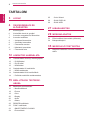 2
2
-
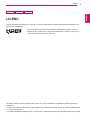 3
3
-
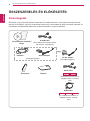 4
4
-
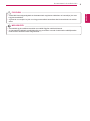 5
5
-
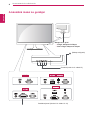 6
6
-
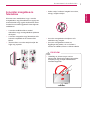 7
7
-
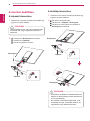 8
8
-
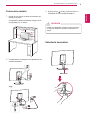 9
9
-
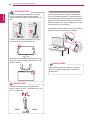 10
10
-
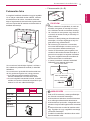 11
11
-
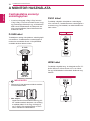 12
12
-
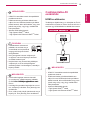 13
13
-
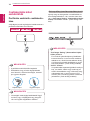 14
14
-
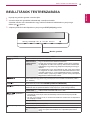 15
15
-
 16
16
-
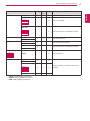 17
17
-
 18
18
-
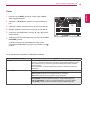 19
19
-
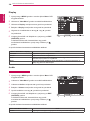 20
20
-
 21
21
-
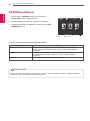 22
22
-
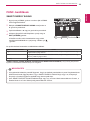 23
23
-
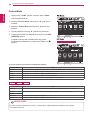 24
24
-
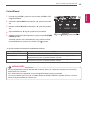 25
25
-
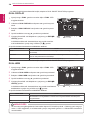 26
26
-
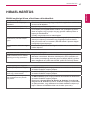 27
27
-
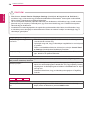 28
28
-
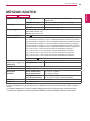 29
29
-
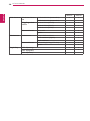 30
30
-
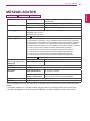 31
31
-
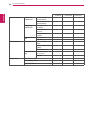 32
32
-
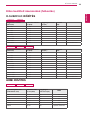 33
33
-
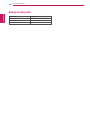 34
34
-
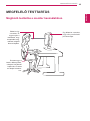 35
35
-
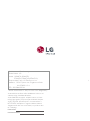 36
36
LG 27M47VQ Manuel utilisateur
- Catégorie
- Téléviseurs
- Taper
- Manuel utilisateur
- Ce manuel convient également à
Documents connexes
-
LG 27EN43V-B Manuel utilisateur
-
LG 27MP75HM Manuel utilisateur
-
LG IPS224V Manuel utilisateur
-
LG 24EA53VQ-P Manuel utilisateur
-
LG 22MP55HQ Manuel utilisateur
-
LG 24MP56HQ-T Manuel utilisateur
-
LG 23MP65VQ-P Manuel utilisateur
-
LG 22MP65HQ-P Manuel utilisateur
-
LG 24MP55VQ-P Manuel utilisateur
-
LG 24MP47HQ-P Manuel utilisateur